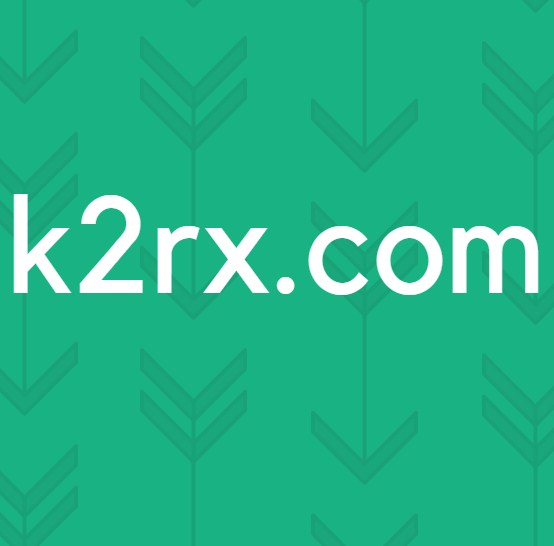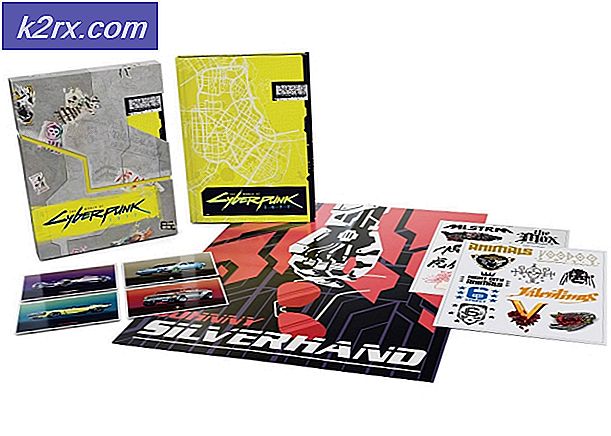Perbaiki: Tombol volume iPhone 4 tidak berfungsi
Inilah yang terjadi ketika kita mengatakan bahwa tombol volume tidak berfungsi. Ketika Anda mencoba menaikkan volume atau menurunkannya, tampilan biasa ikon speaker tidak muncul di layar iPhone 4 Anda sehingga tombol volume tidak melakukan apa yang seharusnya.
Ini adalah bug yang pernah saya lihat dengan iPhone 4 dan 4S.
Dalam panduan ini saya akan menuliskan empat metode yang harus diperbaiki.
Masalah Volume iPhone 4
Metode 1: Apakah Perangkat Anda Diam?
Pertama, periksa dan pastikan bahwa perangkat tidak dalam mode Senyap. Tombol diam adalah tombol kecil di tepi telepon. Jika Anda melihat potongan kecil warna oranye di dalam tombol; kemudian telepon dalam keadaan senyap, jadi geserlah ke arah lain untuk membungkamnya dan kemudian naikkan volume menggunakan tombol volume.
Jika ini tidak berhasil, maka tombol mungkin menjadi rusak: coba metode 2
Metode 2: Sentuhan Assistive
1. Pada iPhone 4s / 4 Anda masuk ke Pengaturan -> Umum -> Aksesibilitas -> Sentuh Bantu dan aktifkan.
titik putih kecil akan terlihat.
TIP PRO: Jika masalahnya ada pada komputer Anda atau laptop / notebook, Anda harus mencoba menggunakan Perangkat Lunak Reimage Plus yang dapat memindai repositori dan mengganti file yang rusak dan hilang. Ini berfungsi dalam banyak kasus, di mana masalah ini berasal karena sistem yang rusak. Anda dapat mengunduh Reimage Plus dengan Mengklik di Sini2. Ketuk titik dan masuk ke Perangkat, lalu pastikan Mute / Unmute mengatakan Mute yang menunjukkan bahwa jika Anda menekannya, maka itu akan menjadi Mute. Jika tertulis, Anda membungkam sehingga Anda harus menekannya untuk membisukannya. Sesuaikan pengaturan dari sini.
Metode 3: Bersihkan slot
IPhone juga dapat pergi ke mode diam; jika berpikir bahwa ada konektivitas di slot headphone.
1. Ambil pengering rambut, letakkan pada kecepatan terendah.
2. Simpan 10 cm dari jack tempat headphone dipasang, dan tiupkan udara selama 3-4 detik saja dan kemudian uji.
3. Anda juga dapat membersihkan serat atau serpihan dari port charge-data dengan dental pic untuk memastikannya tetap tegak saat Anda melakukan ini.
Metode 4: Paksa Booting Ulang
Paksa reboot iPhone Anda dengan menahan tombol tidur / bangun dan beranda bersama hingga Anda melihat logo apel putih. Saat Anda melihat logo ini, lepaskan tombol.
TIP PRO: Jika masalahnya ada pada komputer Anda atau laptop / notebook, Anda harus mencoba menggunakan Perangkat Lunak Reimage Plus yang dapat memindai repositori dan mengganti file yang rusak dan hilang. Ini berfungsi dalam banyak kasus, di mana masalah ini berasal karena sistem yang rusak. Anda dapat mengunduh Reimage Plus dengan Mengklik di Sini